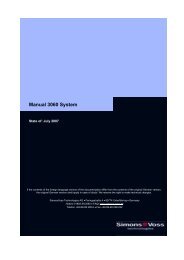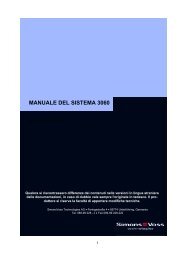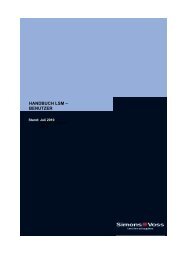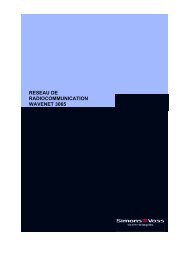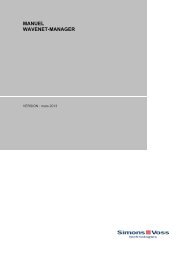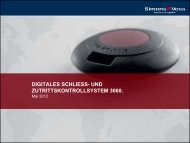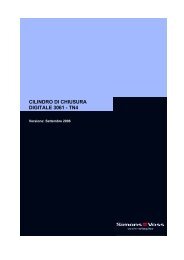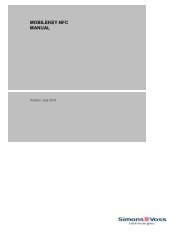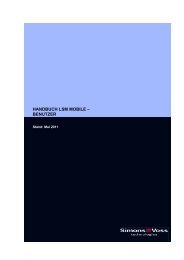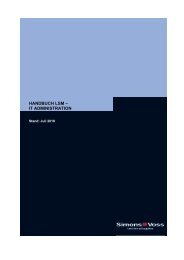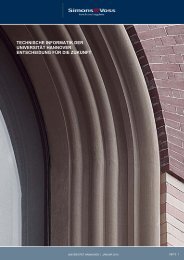Biometrieleser Q3008 - SimonsVoss technologies
Biometrieleser Q3008 - SimonsVoss technologies
Biometrieleser Q3008 - SimonsVoss technologies
Erfolgreiche ePaper selbst erstellen
Machen Sie aus Ihren PDF Publikationen ein blätterbares Flipbook mit unserer einzigartigen Google optimierten e-Paper Software.
HANDBUCH<br />
BIOMETRIELESER <strong>Q3008</strong><br />
8. Entsprechende Schließung, welche mit dem <strong>Biometrieleser</strong> angesprochen werden<br />
soll, markieren und die Funktion „Programmierung Schließung“ in der<br />
Programmiersoftware starten. Hiermit erfolgt die Grundkonfiguration der Schließung.<br />
Die nächsten Schritte bitte direkt am <strong>Biometrieleser</strong> durchführen. Die ersten<br />
beiden Fingerabdrücke sind automatisch die Masterfinger!<br />
9. Finger auf den Sensor legen, um den <strong>Biometrieleser</strong> einzuschalten.<br />
10. Der <strong>Biometrieleser</strong> wechselt automatisch in den Learn-Modus (LED blinkt langsam<br />
gelb).<br />
11. Einzulernenden Masterfinger über Sensor ziehen, solange die LED langsam<br />
gelb blinkt. (Sollte die LED schnell gelb blinken (time out), warten bis die LED<br />
komplett erlischt und von vorne beginnen.)<br />
12. Wenn der Fingerabdruck erkannt wurde, leuchtet die LED lang grün (Erkennung<br />
Fingerabdruck). Anschließend leuchtet die LED nochmals lang grün. Jetzt ist<br />
der erste Masterfinger abgespeichert.<br />
13. Um den zweiten Masterfinger (muss sich vom ersten Masterfinger unterscheiden!)<br />
einzulernen bitte wieder bei Punkt 7 beginnen.<br />
Erst nach erfolgreicher Speicherung beider Masterfinger können Nutzerfinger eingelernt<br />
werden. Die Masterfinger sollten vom Schließanlagenadministrator o.ä. Personen<br />
eingelernt werden, welche einen direkten Zugriff auf die Schließanlage besitzen.<br />
Generell ist beim Einlernen der Masterfinger darauf zu achten, jeweils nur einen Finger<br />
je Hand einzulernen.<br />
11.2 PROGRAMMIERUNG VON NUTZERFINGERN<br />
Die nächsten Schritte bitte direkt am <strong>Biometrieleser</strong> durchführen. Die ersten beiden<br />
eingelernten Fingerabdrücke sind automatisch die Masterfinger!<br />
1. Finger auf den Sensor legen, um den <strong>Biometrieleser</strong> einzuschalten. LED blinkt<br />
langsam grün.<br />
2. Einen der Masterfinger über den Sensor ziehen.<br />
3. Der <strong>Biometrieleser</strong> wechselt automatisch in den Learn-Modus (LED blinkt langsam<br />
gelb).<br />
4. Einzulernenden Finger über Sensor ziehen, solange die LED langsam gelb<br />
blinkt. (Sollte die LED Schnell gelb blinken (time out), warten bis die LED komplett<br />
erlischt und von vorne beginnen.)<br />
5. Wenn der Fingerabdruck erkannt wurde, leuchtet die LED lang grün (Erkennung<br />
Fingerabdruck). Anschließend leuchtet die LED nochmals lang grün. Jetzt ist<br />
der Nutzerfinger abgespeichert.<br />
6. Um einen weiteren Nutzerfinger einzulernen bitte wieder bei Punkt 1 beginnen.<br />
17